
USB Audio Mode mit Ihrem Poly CCX Phone nutzen
In diesem Blog Beitrag zeige ich Ihnen, wie Sie den USB Audio Mode an Ihrem Poly CCX Phone nutzen können.

Mit der Poly UC Software 7.1.0 (Release Notes) ist es ab sofort möglich Telefone der CCX Serie 500, 600 und 700 als USB Device am PC zu nutzen.
UPDATE:6.11.2021
Mit dem Release 7.2 funktioniert der USB Mode nun auch auf dem CCX400.
Dies ermöglicht dem User z.B. sein CCX nicht nur in SIP oder Skype & Teams Anrufen zu nutzen, sondern mit jedem installierten UC Client auf dem eigenen PC. Der Einsatz eines separaten Speakerphones oder Headsets nur für den Computer , ist also nicht notwendig,
Das spart sowohl Geld, als auch Platz. Auch die Usability der Gesamtlösung, gerade im HomeOffiice, aber auch im Office, erfährt so einen Boost. Klasse Lösung!
Was Sie benötigen:
– eine Poly CCX 500/600/700 mit Software Release 7.1.0 oder höher
– eine Poly CCX400 mit Software Release 7.2 oder höher
– einen installierten UC Client (hier MSFT Teams)
Hinweis zur CCX 400:
Im USB Audio Mode kann das CCX400 keine USB Headset Verbindung nutzen. Es ist also ein „Entweder Oder“ Szenario. Entweder nutzen Sie ein Headset oder den USB Audio Modus.
Supported werden die folgenden Betriebssysteme:
– Windows 10 1803 oder aktueller
– MacOS 10.12 oder aktueller
Hinweis zur MacOS:
MACs supporten keine Wahl vom USB Phone.
USB Kabel Anforderungen:
– Ein USB Kabel (USB-C ->USB-C oder USB-C -> USB-A) mit einem USB-C Stecker
– USB 2.0 oder USB 3.0
– bei Längen von mehr als 2 Metern (6.6 ft) wird eine aktive USB Verlängerung empfohlen
Hinweis:
Poly empfiehlt keine USB Kabel zum Laden von Geräten für dieses Szenario zu nutzen
Kontrollieren Sie, dass die korrekte Firmware auf dem Device (hier CCX700) installiert ist.
Dazu klicken Sie auf dem Gerät auf „Settings“ -> „Status“ -> „System Information„.
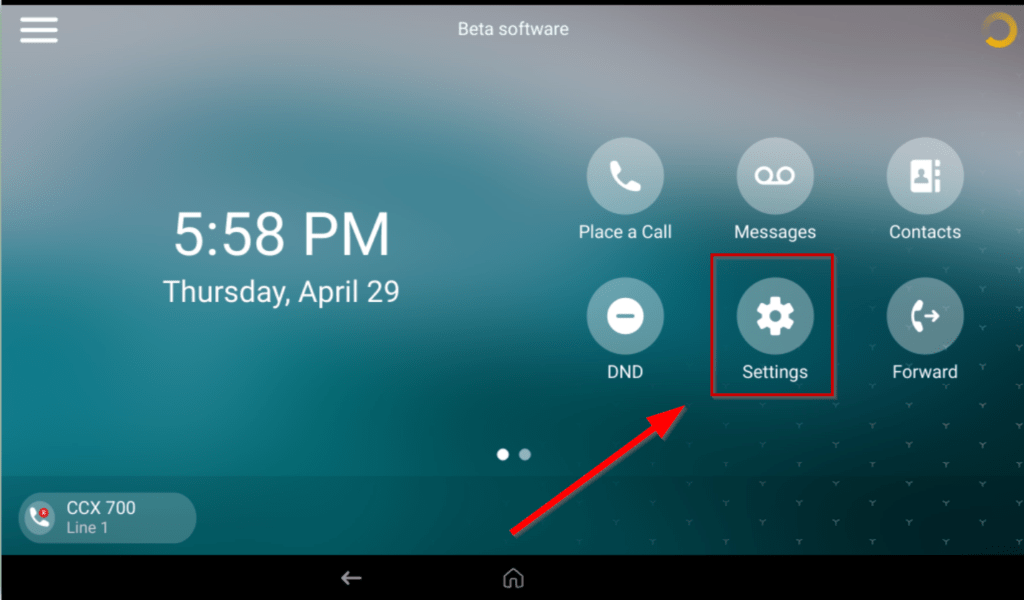
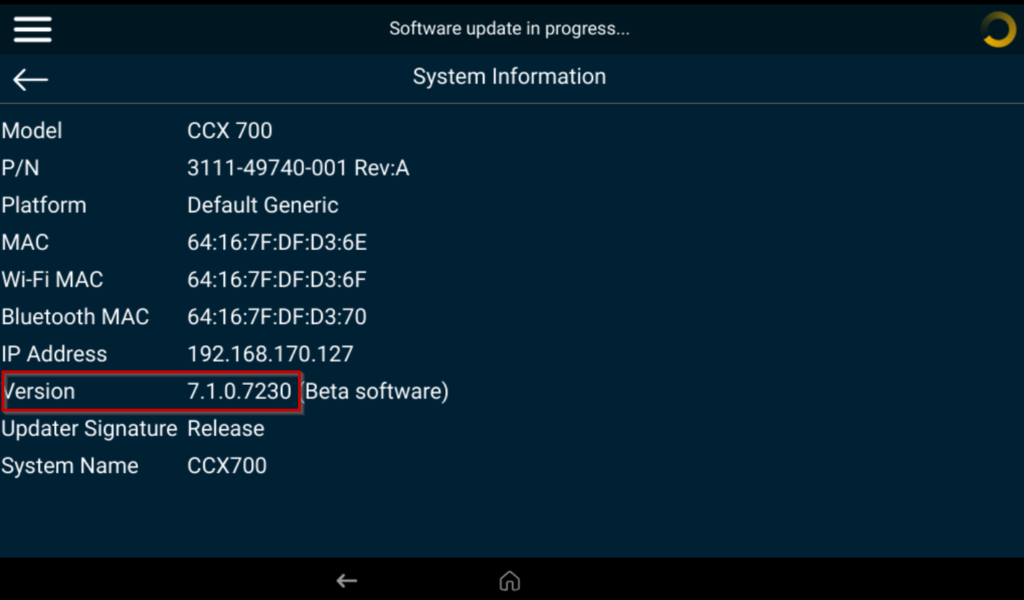
Sofern Sie ein Upgrade durchführen müssen, folgen Sie dem verlinkten Beitrag:
So upgraden Sie Ihre Trio oder CCX
Schliessen Sie das USB Kabel an einem USB Port an Ihrem Notebook oder PC an.
Es spielt keine Rolle, ob Sie dafür USB-C oder USB-A nutzen.

Verbinden Sie das andere Ende Ihres USB Kabels mit dem USB-C Port Ihres CCX Telefons (der Port befindet sich an der rechten Seites des GerätsI
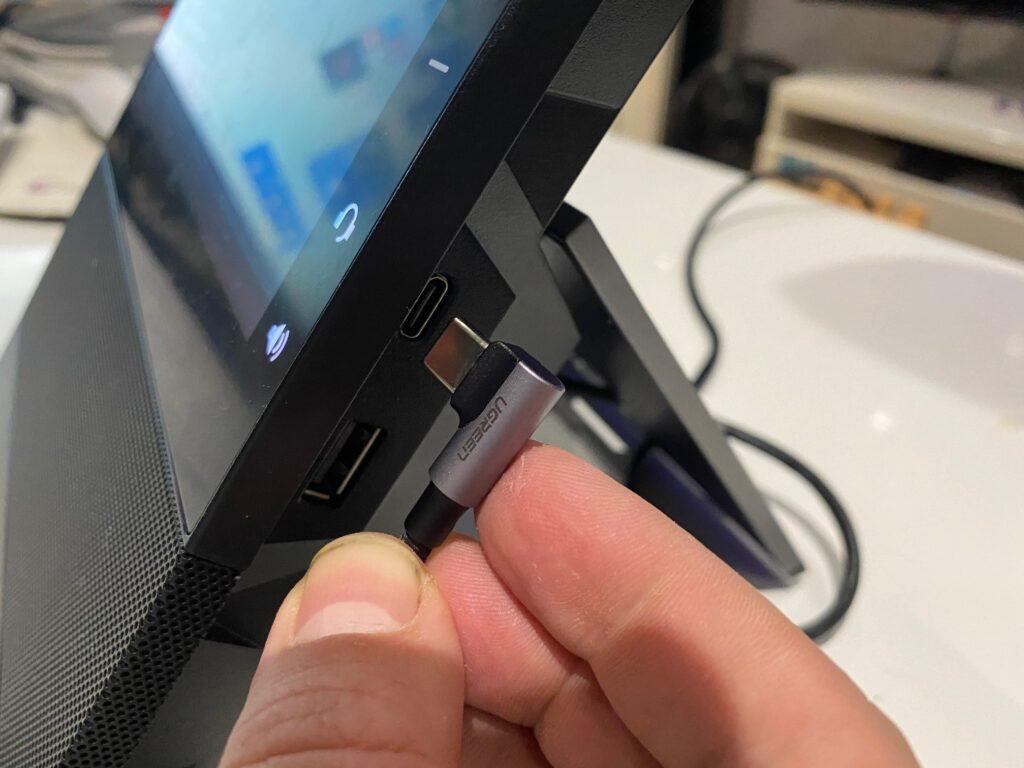
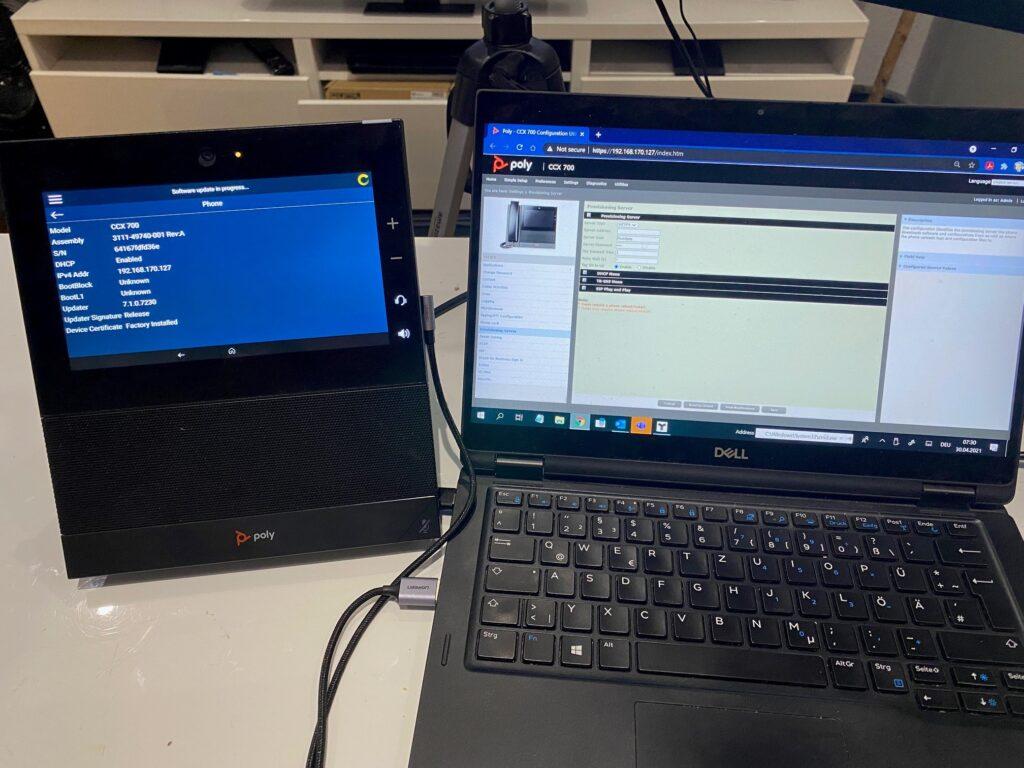
Sie sollten nun bereits den bekannten „USB Connection“ Sound von Ihrem PC hören.
Wenn Sie nun Ihren UC Client starten (hier MSFT Teams), können Sie das CCX als Lautsprecher und Mikrofon auswählen. Video, obwohl die CCX 700 eine eingebaute Kamera besitzt, wird nicht unterstützt.
Ihre CCX zeigt im USB Modus nur die verfügbaren und nutzbaren Buttons an.
In diesem Fall sind das:
– Stummschalten
– Auflegen
– Lautstärke +
– Lautstärke –
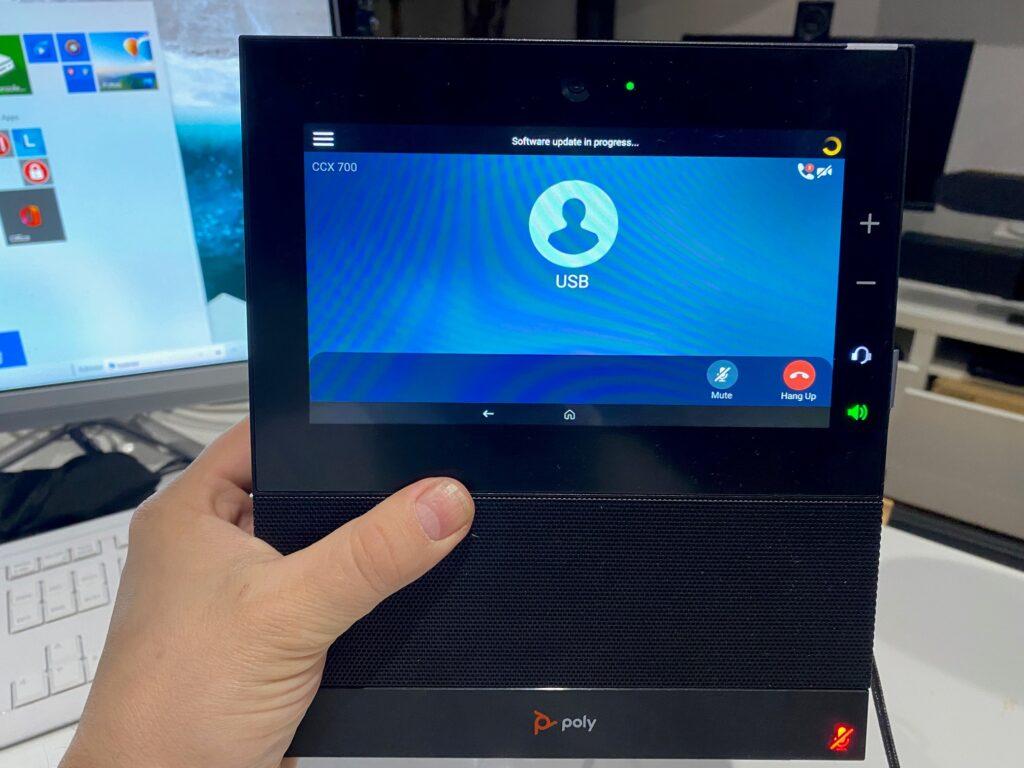
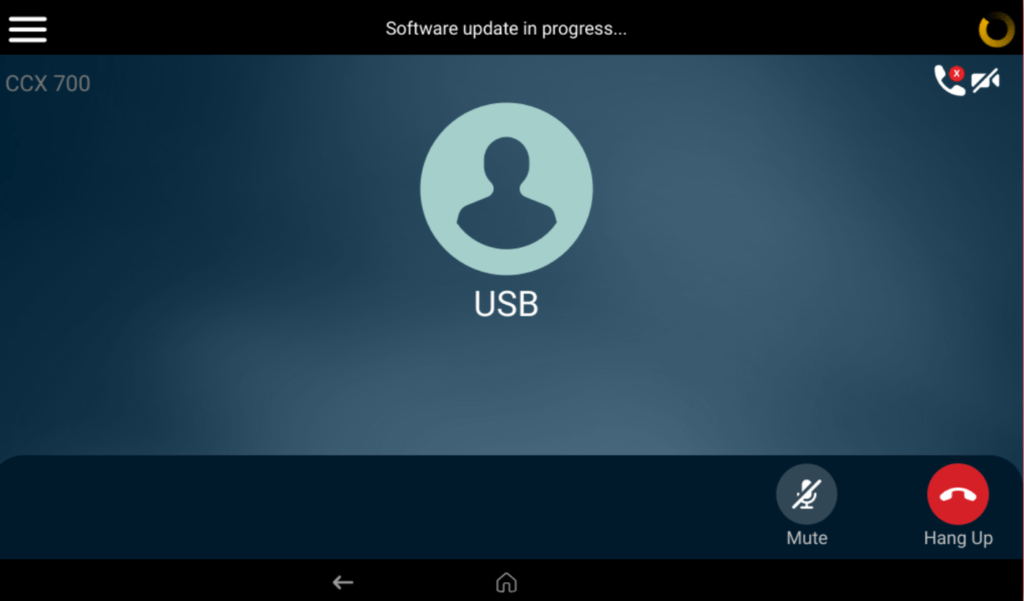
Lautstärke Einstellungen werden mit dem PC synchronisiert.
Selbiges gilt auch für die Stummschaltungsfunktion:
Stummschaltung aus
Stummschaltung ein
In meinen Tests funktionierte ein am CCX angeschlossenes Headset (hier Blackwire 7525) ebenfalls einwandfrei (Steuerung, Übertragung / Empfang).
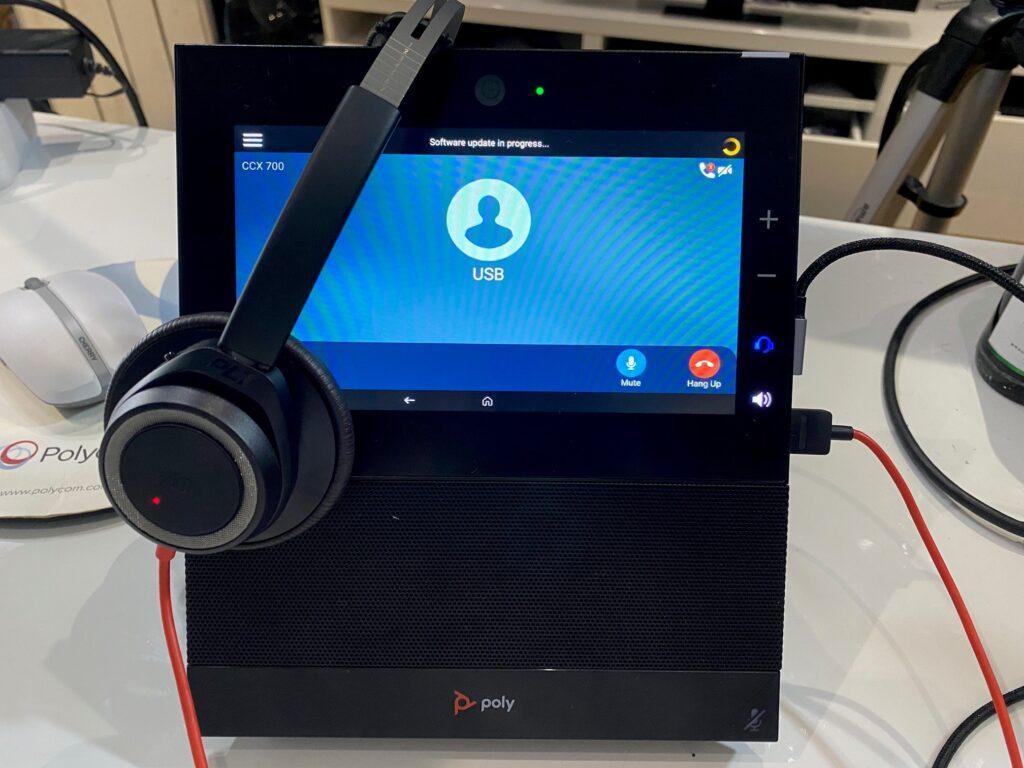
Das „USB AudioMode“ Feature ist im Standard direkt aktiviert.
Sofern Sie dies Verhalten ändern möchten, können Sie dies über eine Konfigurationsdatei tun oder auf unsere Management Lösungen zurückgreifen.
Für die lokale Deaktivierung auf einem Device erstellen Sie bitte eine Textdatei und fügen Sie folgenden Inhalt ein:
<PHONE_CONFIG>
<ALL
feature.usb.device.audio="0"
/>
</PHONE_CONFIG>
Speichern die Datei auf Ihrem PC, ändern Sie anschlessend die Endung von .txt auf .cfg ab und importieren Sie die Datei über das Webinterface Ihrer CCX.
Fertig 🙂

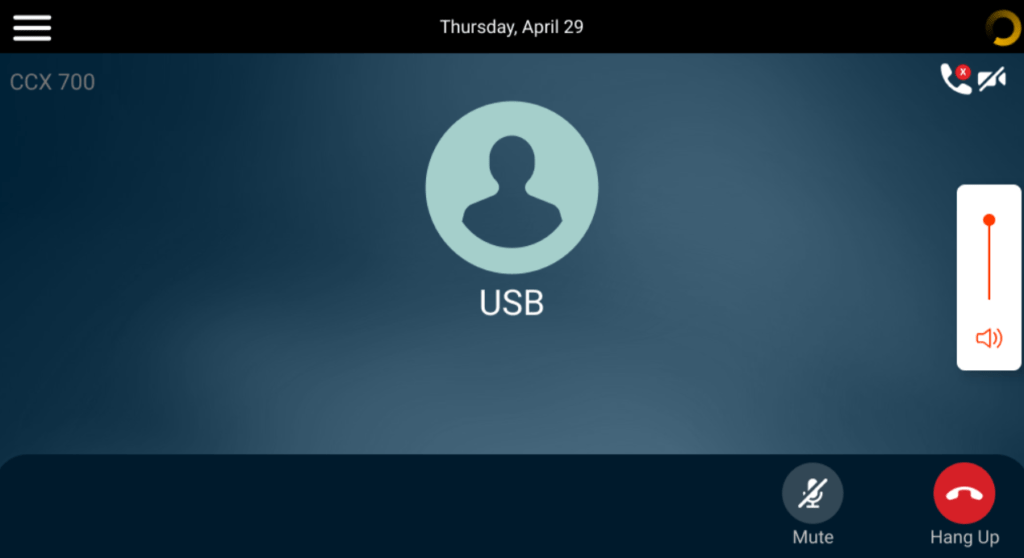
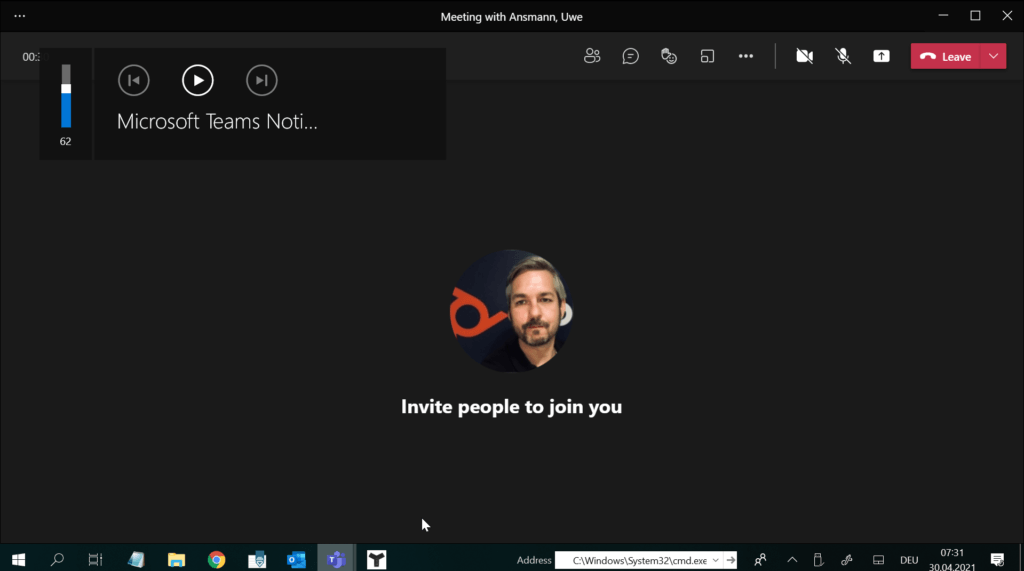
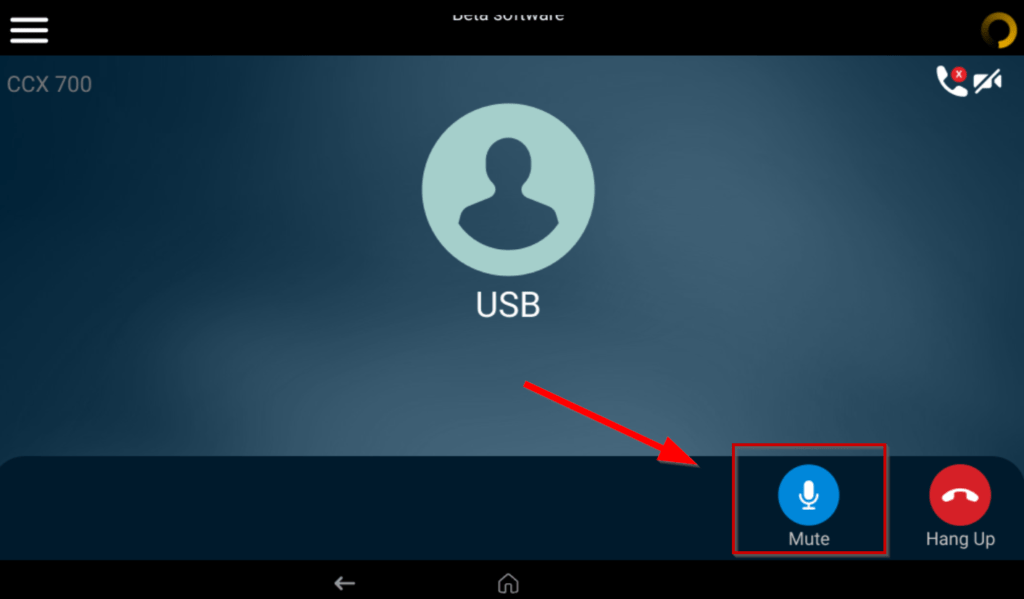
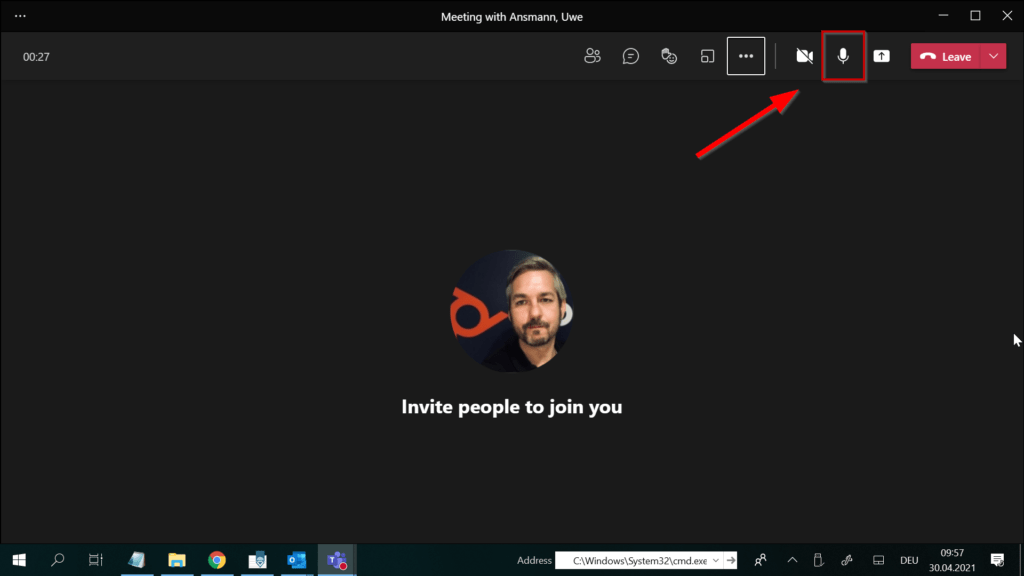
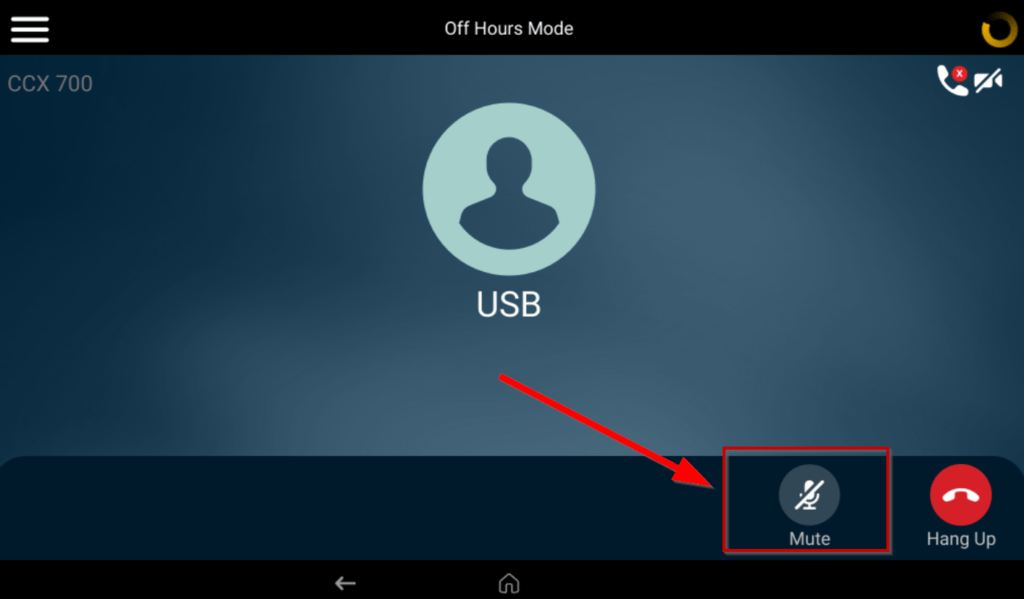
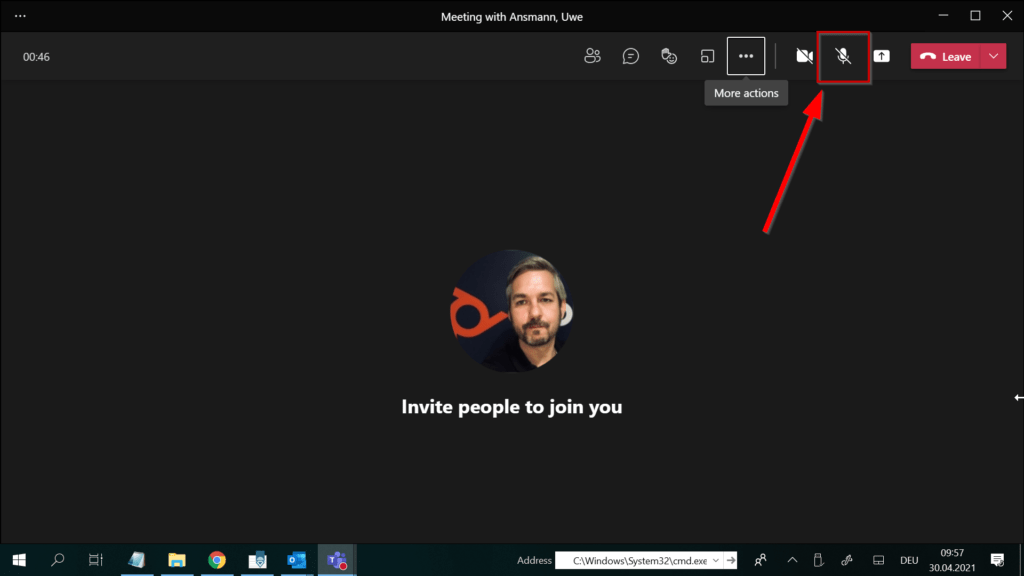

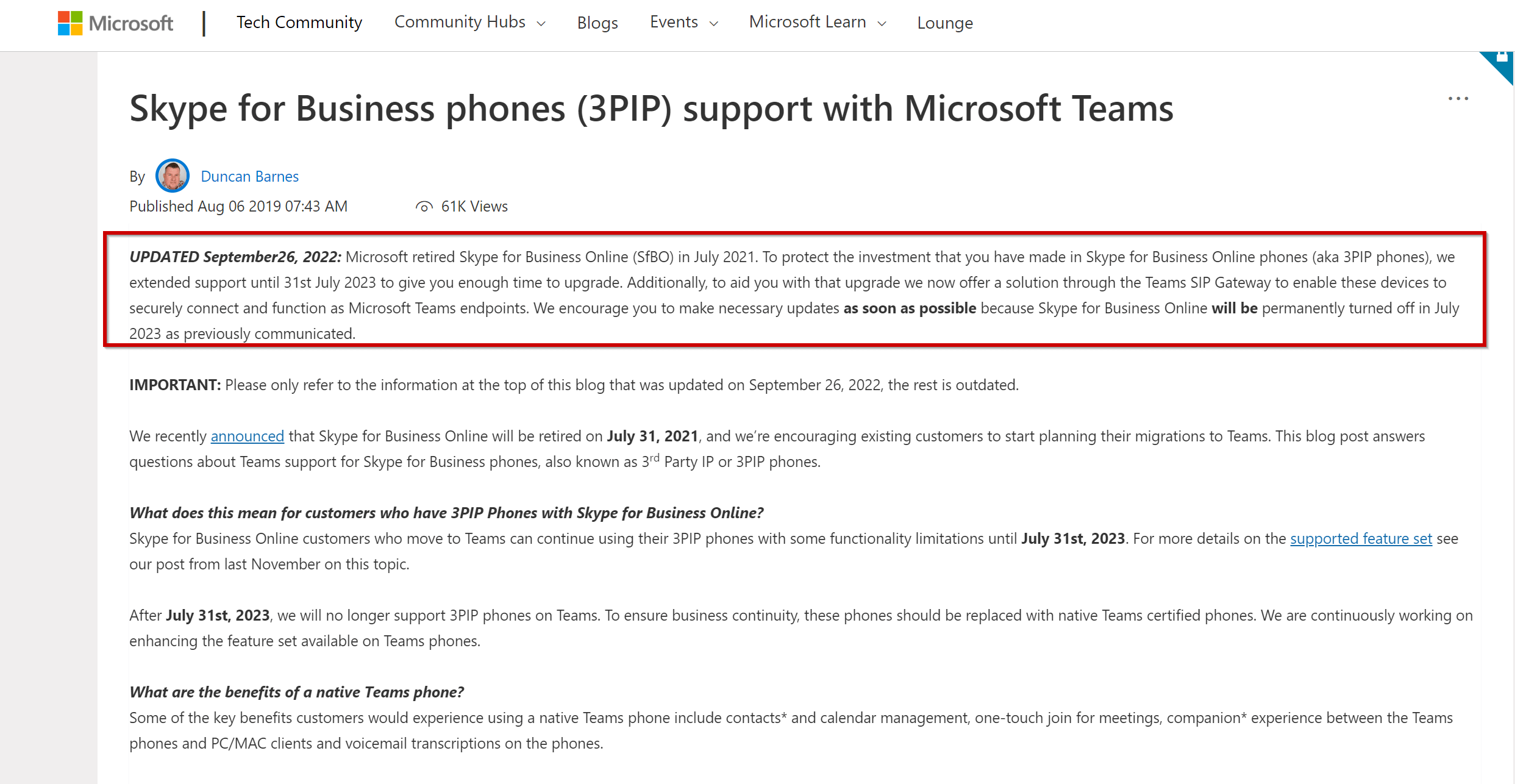
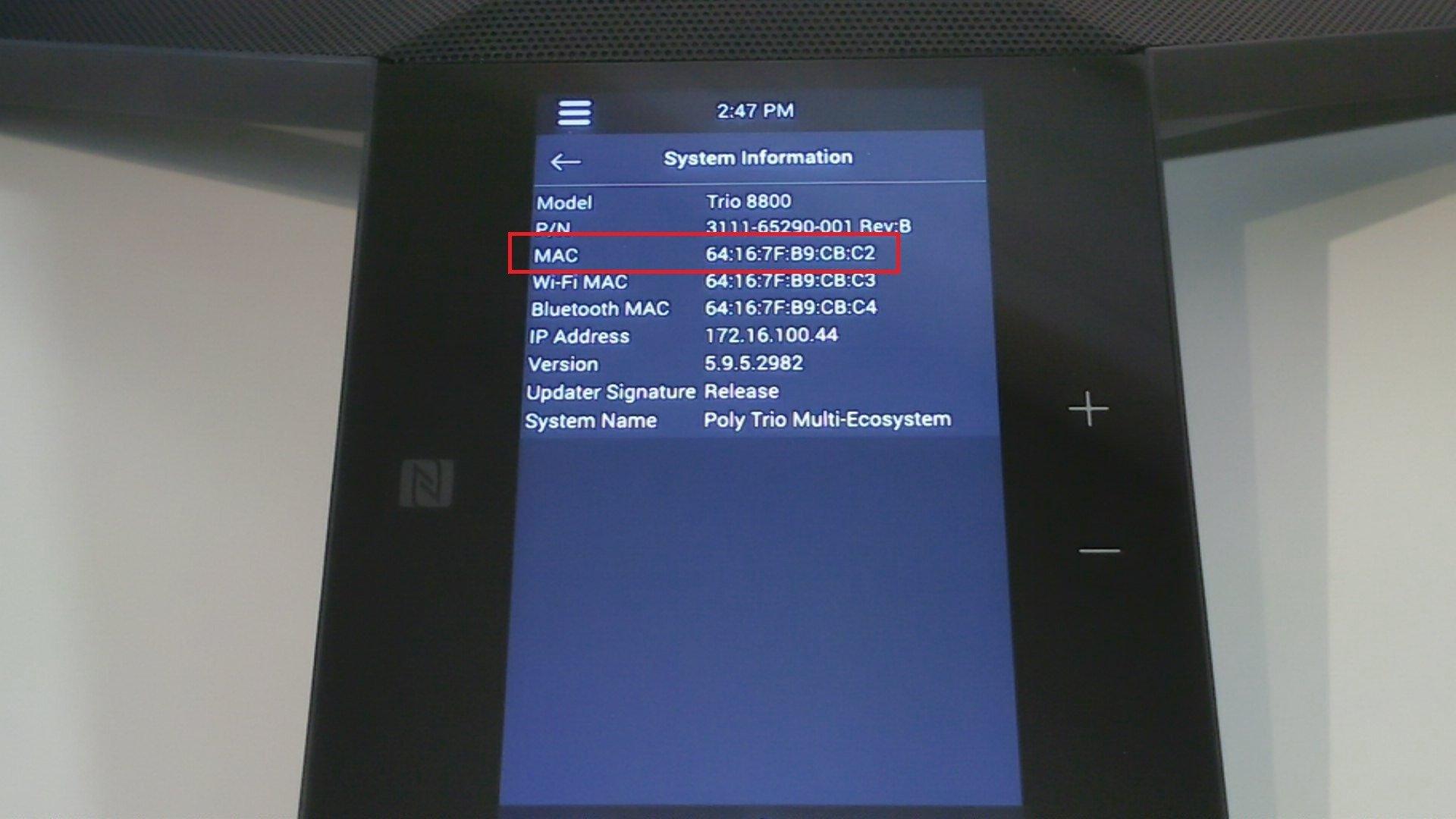



Leave a Comment